Win10更新下载速度慢怎么办 Win10更新补丁下载提速教程
2022-01-09 02:00:31 作者:佚名 升级到了Win10之后,大伙们都变成了要定期接受系统升级的情况,不过有些朋友反应Win10更新补丁的下载速度非常慢,本文小编就为大家带来 Win10更新下载慢解决方法 。
Win10更新下载慢解决方法:
1、首先 打开控制面板 ,以大图标查看方式找到 网络和共享中心并将其打开 ,如图所示:
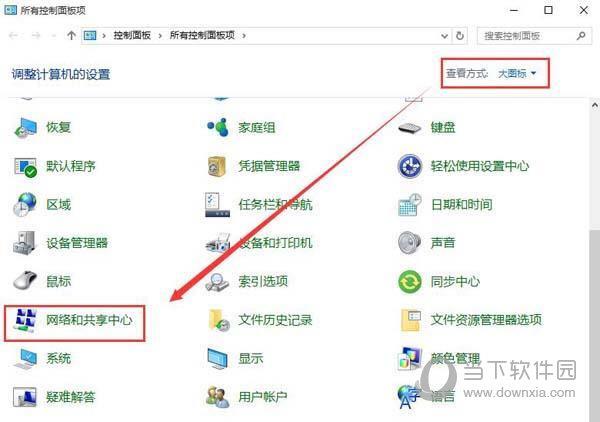
2、调出网络和共享中心窗口后,点击左侧的 更改适配器设置 ,如图所示:
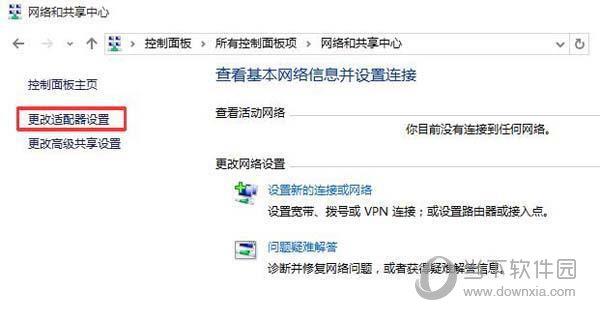
3、 选中宽带连接 , 点击更改此连接的设置 ,如图所示:
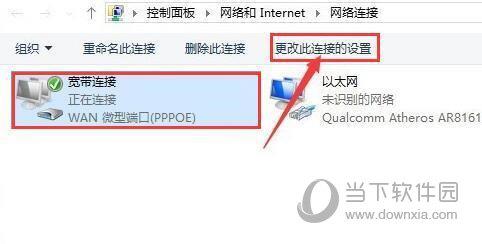
4、此时弹出宽带连接属性窗口,我们 切换至网络选项卡 ,选中 Internet协议版本4(tcp/ipv4)并点击属性按钮 ,如图所示:
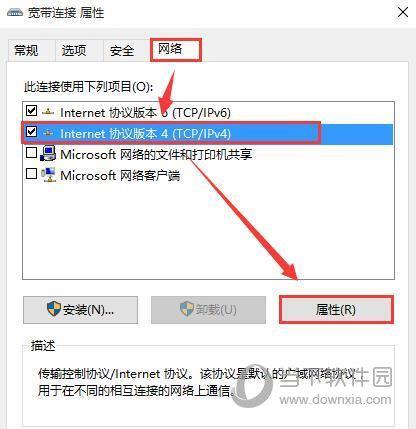
5、 最后点击使用下面的DNS服务器地址,再输入图中DNS,并点击确定保存 就完成了,如图所示:
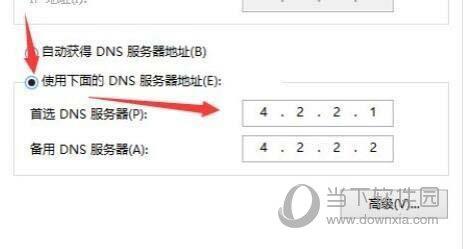
以上就是 Win10更新下载速度慢怎么办 的解决教程了,被这个问题困扰的小伙伴们赶紧来试试吧。











